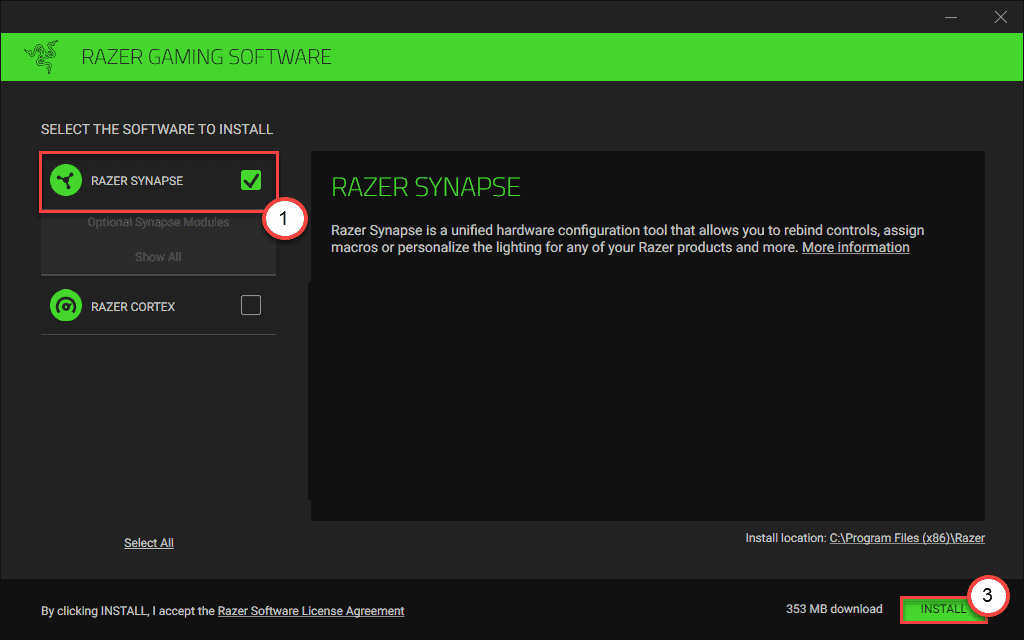Deaktiver hvilemodus for å fikse problemet
- Denne feilen kan ha dukket opp hvis du har aktivert hvilemodus eller har flere kontoer på Windows.
- For å fikse det, må du avinstallere Windows-oppdateringen, tilbakestille PIN-koden eller utføre en systemgjenoppretting.

XINSTALLER VED Å KLIKKE LAST NED FILEN
Fortect er et systemreparasjonsverktøy som kan skanne hele systemet for skadede eller manglende OS-filer og erstatte dem med fungerende versjoner fra depotet automatisk.
Øk PC-ytelsen din i tre enkle trinn:
- Last ned og installer Fortect på din PC.
- Start verktøyet og Start skanningen
- Høyreklikk på Reparere, og fiks det innen noen få minutter.
- 0 lesere har allerede lastet ned Fortect så langt denne måneden
Hvis du støter på Windows Hello-feilkoden 0x801c0451 når du angir en PIN-kode, kan denne veiledningen hjelpe! Vi vil diskutere noen av de ekspert-anbefalte løsningene for å fikse feilen rett etter å ha forklart årsakene.
Hva forårsaker Windows Hello-feilkoden 0x801c0451?
Det kan være forskjellige årsaker til denne Windows Hello-feilen; noen av de vanlige er nevnt her:
- Dvalemodus aktivert – Sove modus er nyttig, men kommer også med feil og feil som kan forårsake dette problemet. Prøv å deaktivere hvilemodus for å bli kvitt feilen.
- Dårlig Windows-oppdatering – En ødelagt eller avbrutt Windows-oppdatering kan forårsake alle slags problemer. Prøve avinstallere oppdateringen for å fikse problemet.
- Flere kontoer – Hvis du ser flere kontoer under Kontoer-delen i Innstillinger-appen, kan det forårsake dette problemet. Endre mappenavnet for å løse problemet.
Nå som du vet hva som er årsakene til problemet, la oss hoppe til løsningene.
Hva kan jeg gjøre for å fikse Windows Hello-feilkoden 0x801c0451?
Før du går i gang med avanserte feilsøkingstrinn, bør du vurdere å utføre følgende kontroller:
- Prøv å starte datamaskinen på nytt. noen ganger kan dette fikse feilen.
- Sørg for at Windows ikke har noen ventende oppdateringer.
Hvis disse mindre justeringene ikke hjalp deg, la oss gå videre til de detaljerte rettelsene.
1. Deaktiver hvilemodus
- trykk Windows nøkkel, skriv kontrollpanel, og klikk Åpen.

- Plukke ut Se etter som Store ikoner, og klikk Strømalternativer.

- Klikk Endre planinnstillinger.

- Lokaliser Sette maskinen i dvale alternativet, og velg fra rullegardinmenyen Aldri.

- Klikk Lagre endringer.
2. Endre Microsoft-kontoen til en lokal konto
- trykk Windows + Jeg å åpne Innstillinger app.
- Gå til Kontoer, og klikk på Din info.

- Klikk Logg på med en lokal konto i stedet.

- Velg kontoen og klikk på Neste.

- Skriv inn passordet eller PIN-koden for gjeldende konto.

- Velg Brukernavn, Nytt passord, Bekreft passord og Passord hint for den lokale kontoen, og klikk Neste.

- Klikk Logg ut og Logg på med den nye lokale kontoen.
3. Tilbakestill eller fjern PIN-koden
- trykk Windows + Jeg å åpne Innstillinger.
- Plukke ut Regnskap, klikk deretter Påloggingsalternativer.

- Klikk PIN-kode (Windows Hello) og velg deretter Jeg har glemt PIN-koden min.

- Klikk nå Fortsette.

- Skriv inn passordet ditt og Logg inn.

- Nå Bekreft din identitet fra de tilgjengelige alternativene.

- Nå Sett opp en PIN-kode og klikk OK.

- Nvwgf2umx.dll er Crashing Games: Slik fikser du det enkelt
- 0xc10100be Feilkode: Hvordan fikse dette videoavspillingsproblemet
- 0x80004002 Windows Update-feil: 5 måter å fikse det på
4. Avinstaller Windows-oppdateringen
- trykk Windows nøkkel, skriv kontrollpanel, og klikk Åpen.

- Plukke ut Kategori som Se etter og klikk Avinstaller et program.

- Klikk nå Se installerte oppdateringer.

- Finn oppdateringen du vil avinstallere og klikk Avinstaller.

5. Gi nytt navn til Kontoer-mappen
- trykk Windows + R å åpne Løpe konsoll.

- Skriv inn følgende plassering og trykk Tast inn:
%LOCALAPPDATA%\Packages\Microsoft. AAD.BrokerPlugin_cw5n1h2txyewy\AC\TokenBroker - I TokenBroker mappen, gi nytt navn til Kontoer mappe som Kontoer.gamle.

- Start datamaskinen på nytt.
6. Utfør en systemgjenoppretting
- trykk Windows + R å åpne Løpe dialogboks.

- Type sysdm.cpl og klikk OK å åpne System egenskaper.
- Gå til Systembeskyttelse fanen, og klikk på Systemgjenoppretting knapp.

- På Systemgjenoppretting vindu, velg Velg et annet gjenopprettingspunkt og klikk Neste.

- Velg gjenopprettingspunktet og klikk Neste.

- Klikk Bli ferdig for å sette i gang restaureringsprosessen.

Windows vil starte på nytt og gjenopprette til den valgte versjonen. Hvis Systemgjenopprettingspunktet tar for mye tid, anbefaler vi at du sjekker ut denne informative veiledningen.

Hvis ingenting har fungert for deg, og du fortsatt sitter fast med denne Windows Hello-feilkoden, anbefaler vi deg å kontakte Microsoft Support. Forklar problemet i detalj og trinnene du har tatt for å fikse det. De kan hjelpe deg med avanserte feilsøkingstrinn for å løse problemet.
Så dette er metoder du kan bruke til å fikse Windows Hello feilkode 0x801c0451. Prøv dem og la oss få vite hva som fungerte i kommentarfeltet nedenfor.
Opplever du fortsatt problemer?
SPONSERT
Hvis forslagene ovenfor ikke har løst problemet, kan datamaskinen oppleve mer alvorlige Windows-problemer. Vi foreslår at du velger en alt-i-ett-løsning som Fortect for å løse problemer effektivt. Etter installasjonen klikker du bare på Vis og fiks og trykk deretter på Start reparasjon.